如何修复Windows 10中的硬盘故障?
什么会导致硬盘出现故障?
如果你计划在安装升级到 Windows 10 后进行任何硬件更换,则应为 Windows 10 电脑上的机械硬盘故障做好准备。许多用户必须升级回以前版本的Windows才能摆脱Windows 10上机械硬盘不断出现故障的问题。但是,如果切换到其他硬件组件,则需要输入激活密钥并重复升级过程。持续的机械硬盘故障只会让用户头疼。但是,不仅仅是切换到Windows 10会导致你的机械硬盘崩溃。让我们看一下可能导致系统硬盘出现故障的其他因素。
机械硬盘故障可能由于多种原因而发生。这可能是由于更新RAM后,根本没有足够的空间同时启动所有进程。损坏的文件和程序也会导致机械硬盘故障。原因可能是病毒或其他恶意软件的存在,以及蓝屏错误。还好这些错误中的大多数都可以纠正,如果你无法解决导致硬盘故障的错误,只需向专业的数据恢复公司寻求帮助。
如何修复Windows 10中的机械硬盘故障?
下面我们将介绍可以帮助防止机械硬盘崩溃的方法,如果你的系统经常遇到机械硬盘故障,请使用这些方法。
1. 运行 SFC 命令以处理损坏的文件
打开命令提示符
此过程必须从管理员命令提示符窗口运行。要在Windows 10中打开命令提示符以恢复机械硬盘,可以在“开始”菜单旁边的搜索框中键入CMD,右键单击命令提示符,然后选择“以管理员身份运行”选项。
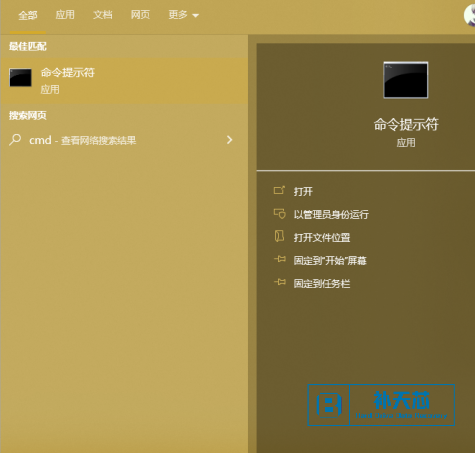
键入检查磁盘命令
然后在命令提示符窗口中键入命令并按 Enter。这将帮助你执行完整的系统扫描:sfc/scannow。
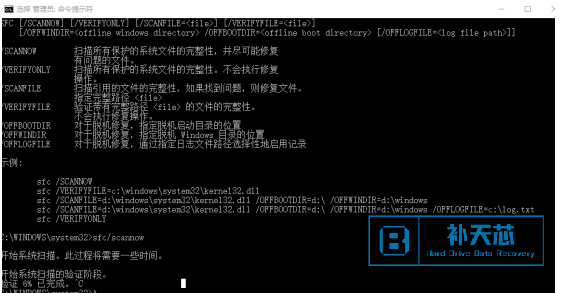
运行 Windows 10 磁盘检查
你可以让命令提示符窗口保持打开状态,直到命令完成该过程。这可能需要一些时间,具体取决于系统的状态。如果此命令未检测到任何错误,你将看到消息“Windows 资源保护未检测到任何完整性冲突”。
在安全模式下重新启动WINDOWS10
如果在扫描的过程中你看到另一条消息:“Windows 资源保护检测到损坏的文件,但无法修复其中一些文件”,则需要在安全模式下重新启动,然后再开始执行任何其他操作。如果你使用的是 Windows 10,则可能无法访问安全模式,因为启动发生在很短的时间内,但你仍然可以通过按住 Shift 键并单击重新启动选项来执行此操作,这将允许你访问高级启动选项菜单。在早期版本的 Windows 中,必须在启动过程中按住 F8 键。然后,你需要在安全模式下运行上述命令。
2.检查内存消耗以避免硬盘故障
也许其中一个程序即使在该过程完成后也会占用可用内存。这可能会导致设备运行缓慢。你可以按照以下步骤找到使用最多内存的程序:
通过右键单击任务栏并选择任务管理器来打开任务管理器。
选择“进程”选项卡。
如果要按内存使用情况对程序进行排序,请选择“专用工作集”。
如果有人想要检查程序是否存在错误并查找其他相关的疑难解答信息,事件查看器会派上用场。
通过单击“开始”按钮打开事件查看器,然后单击“控制面板”,“系统和安全”,然后单击“管理工具”,双击“事件查看器”。系统可能会提示你输入管理员密码或进行确认。
应用程序和服务日志位于左窗格中,可用于检查错误事件。双击任何日志将打开描述进行查看。
- 我可以从物理损坏的硬盘恢复数据吗? 2022-11-18
- 硬盘上的“坏扇区”是什么? 2022-12-23
- 摄影存储卡的优点和缺点 2022-10-28
- U盘 数据恢复 2022-11-22
- 火灾损坏的硬盘看起来像什么? 2022-11-18
- 常见数据相关错误提示及其含义 2022-11-03
- 如何解决可怕的Windows 10故障 2022-11-16
- 导致硬盘故障的原因是什么? 2022-11-29
- 如何诊断物理硬盘故障 2022-11-17
- Apple SSD苹果固态硬盘数据恢复支持列表 2020-07-01
